Hoe u uw Facebook-chatgeschiedenis kunt downloaden voor bewaring
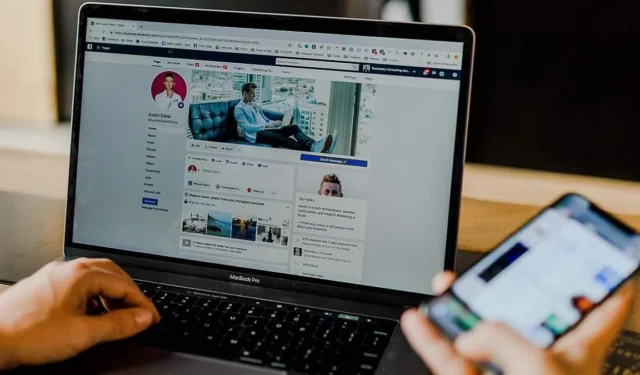
Heeft u ooit een belangrijk gesprek op Facebook gehad met een vriend of geliefde en wenste u dat u dit kon opslaan? Download gewoon Facebook-berichten om alle gewenste gesprekken op te slaan. U kunt uw Facebook-chatgeschiedenis downloaden op zowel de website als de mobiele app.
Download Facebook-gegevens om uw gesprekken op te slaan
Als u absoluut alles uit uw gesprekken wilt downloaden, inclusief foto’s, dan is dit de methode voor u. Door de Facebook-gegevens te downloaden, downloadt u zaken als vriendenlijsten, Facebook-gegevens, berichten, berichten, afbeeldingen, enz.
Downloaden via bureaublad
U kunt uw Facebook-chatgeschiedenis downloaden op de Facebook-website of vanuit de Facebook-app. Als u een mobiel apparaat gebruikt en de voorkeur geeft aan de desktopmethode, gaat u naar het menu van uw mobiele browser en selecteert u ‘Bureaubladweergave’. Hierdoor kunt u de desktopversie zelfs op een mobiel apparaat bekijken.
- Log in op uw Facebook-account, selecteer uw profielafbeelding in de rechterbovenhoek en selecteer ‘Instellingen en privacy’.
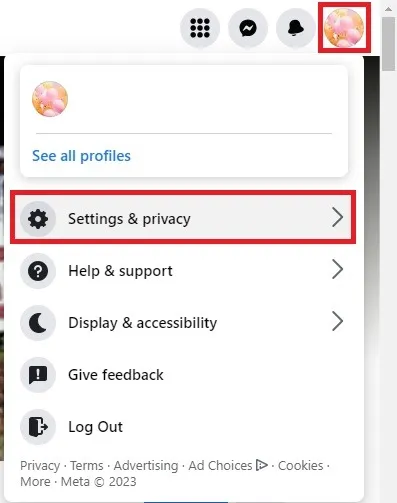
- Kies ‘Instellingen’.
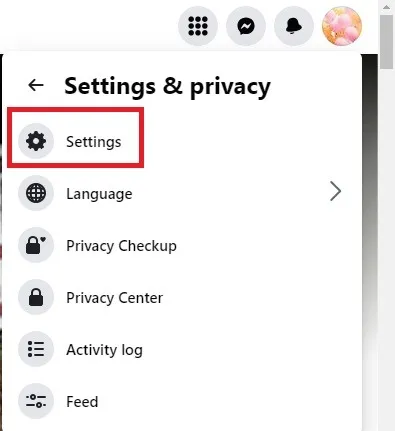
- Standaard moet ‘Uw Facebook-informatie’ zijn geselecteerd. Als dit niet het geval is, selecteert u deze in het linkerdeelvenster.
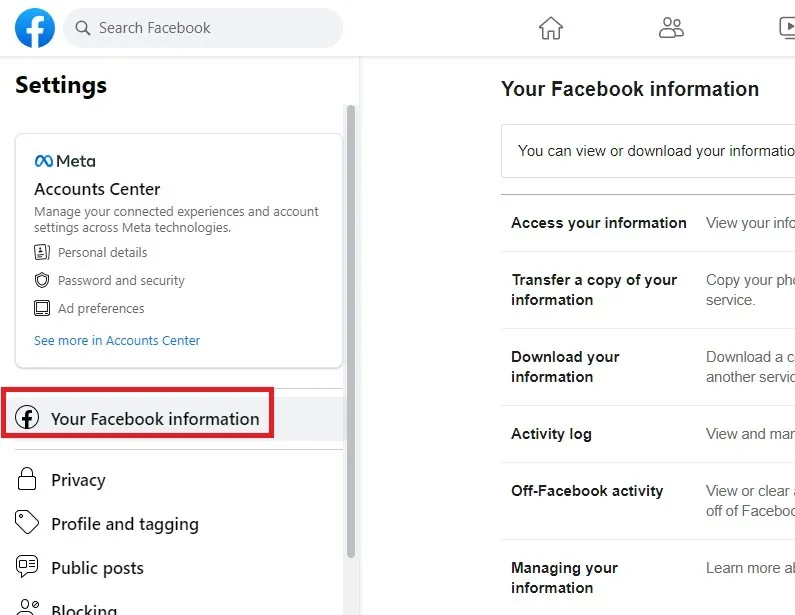
- Selecteer ‘Bekijken’ naast ‘Download uw gegevens’.
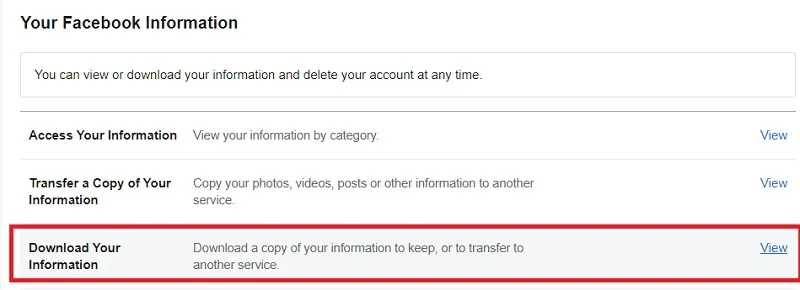
- Selecteer ‘Een download aanvragen’. In de volgende stappen heeft u de mogelijkheid om de informatie te kiezen die u wilt downloaden.
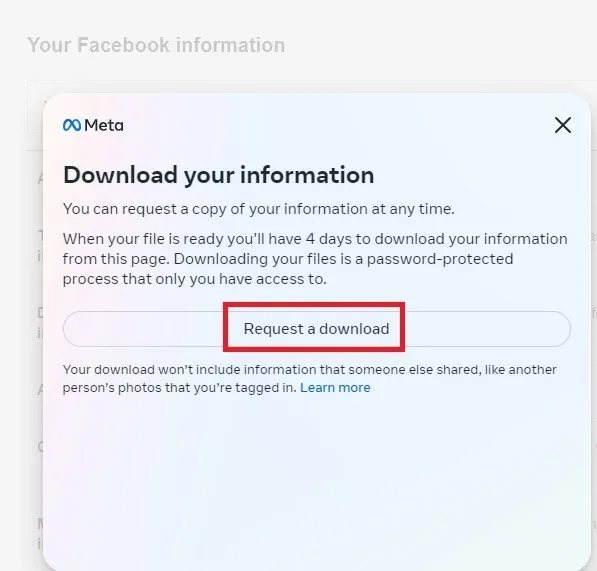
- Als u al uw activiteiten wilt downloaden, selecteert u ‘Kopie voltooien’. Als u alleen uw Facebook-chatgeschiedenis en/of andere items wilt downloaden, drukt u op ‘Selecteer soorten informatie’. We selecteren ‘Selecteer soorten informatie’.
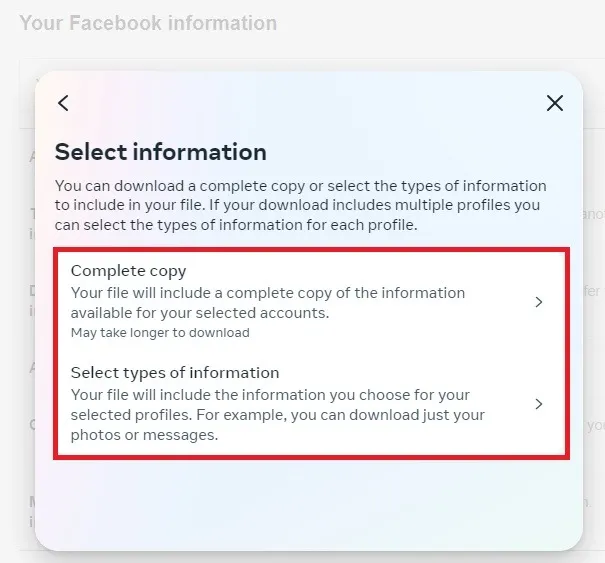
- Selecteer ‘Berichten’ om alleen uw chats te downloaden. Klik onderaan op “Volgende” om verder te gaan.
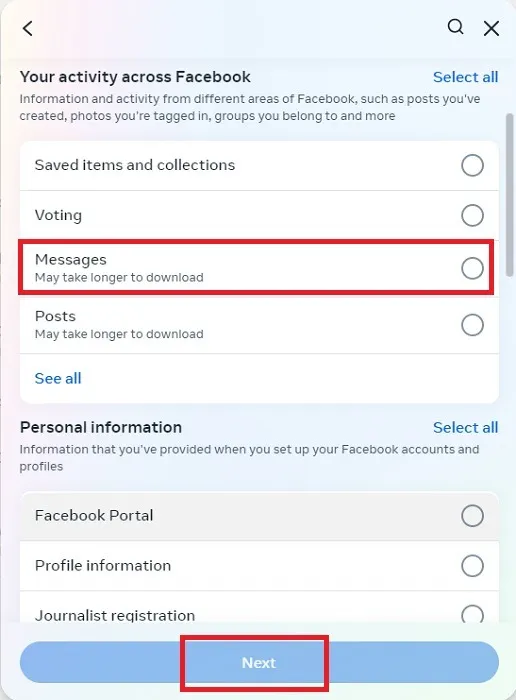
- Selecteer het datumbereik (kies ‘All Time’ om alles te downloaden), welk e-mailadres u wilt melden, het formaat (HTML of JSON) en de mediakwaliteit van eventuele foto’s. Klik op ‘Verzoek indienen’ als u klaar bent.
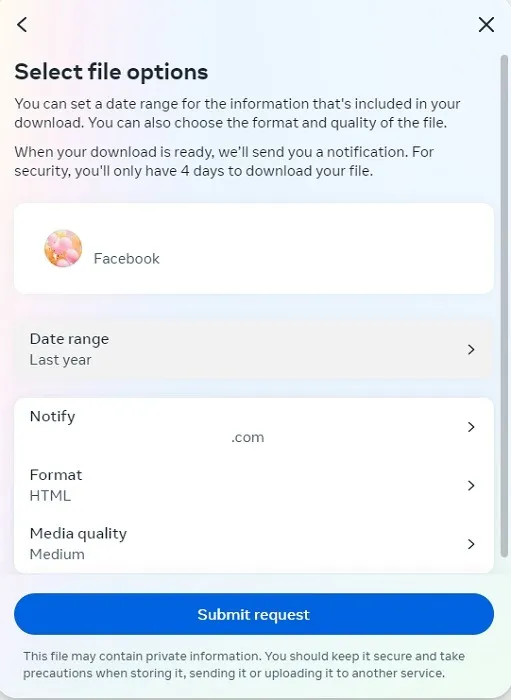
- Uw gegevens zijn niet onmiddellijk beschikbaar. Het kan enkele minuten tot enkele uren duren voordat Facebook uw bestand heeft voorbereid. Je krijgt een e-mail als het klaar is. Als u op dat moment Facebook gebruikt, ontvangt u ook een melding.
- Als de link/melding u niet rechtstreeks naar de download brengt, volgt u de bovenstaande stappen om terug te gaan naar het gedeelte ‘Uw gegevens downloaden’. Klik op “Downloaden” om uw bestand op uw apparaat op te slaan. Houd er rekening mee dat uw download slechts vier dagen beschikbaar is. Als u het niet eerder downloadt, wordt het verwijderd en moet u opnieuw beginnen.
- Pak het bestand uit en open de inhoud om uw berichten te bekijken. Windows heeft een optie “Alles uitpakken” wanneer u met de rechtermuisknop op het bestand klikt. U kunt ook onlinetools gebruiken . Probeer voor Android deze opties en gebruik de opdracht Zip als u Linux gebruikt.
Download berichten in de Facebook-app
Hoewel Meta aangeeft dat je je berichten kunt downloaden via de Messenger-app, bestaat die optie op het moment van schrijven niet meer. Voorlopig moet je je Facebook-chatgeschiedenis downloaden via de Facebook-app.
- Open de Facebook-app, klik rechtsboven op het drieregelige menu en tik op het pictogram Instellingen (tandwiel).
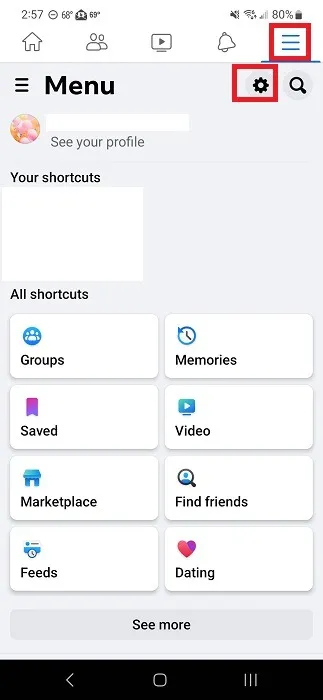
- Scrol omlaag naar het gedeelte ‘Uw gegevens’. Tik op ‘Je gegevens downloaden’.
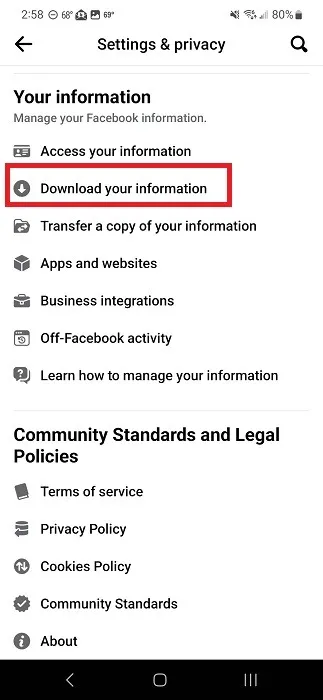
- Tik op ‘Een download aanvragen’.
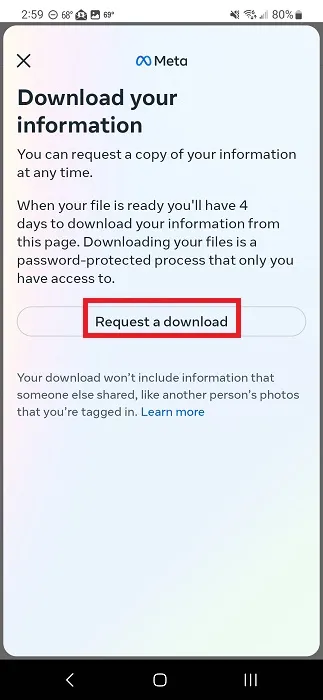
- Kies of u een volledige kopie wilt downloaden of alleen soorten informatie wilt selecteren. Als je alleen je Facebook-berichten wilt downloaden, kies je voor de tweede optie.
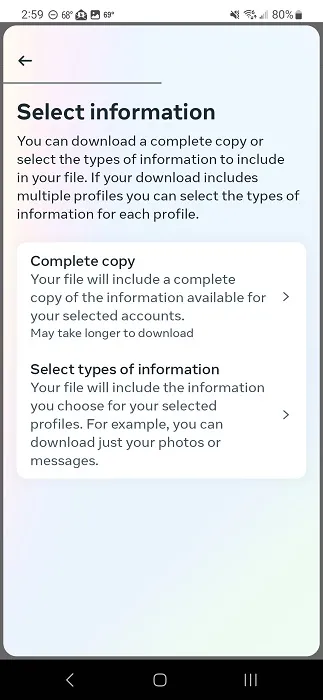
- Tik op ‘Berichten’ om het te selecteren en tik vervolgens op ‘Volgende’.
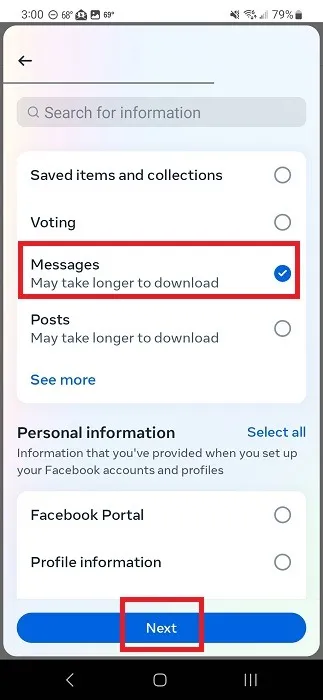
- Kies uw e-mailadres, formaat (HTML is meestal het beste voor de meeste gebruikers), mediakwaliteit en datumbereik. Als u uw volledige geschiedenis wilt, kiest u voor ‘Altijd’ als uw datumbereik. Tik op ‘Verzoek indienen’ als je klaar bent.
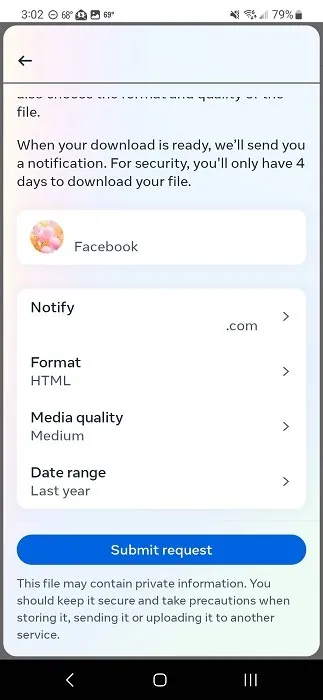
- Facebook laat je via een app-melding en je e-mailadres weten wanneer je download klaar is. Tik op de melding of link om naar de download te gaan. Als u niet naar de download wordt geleid, gaat u terug naar het gedeelte ‘Uw gegevens downloaden’ vanaf stap #2. Uw download zal daar zijn.
Berichtenbesparing
De eenvoudigste optie van derden voor het downloaden van uw Facebook-chats is het gebruik van Messages Saver , een Chrome-extensie (ook beschikbaar voor alle Chromium-gebaseerde browsers).
Messages Saver werkt alleen als je op de Messenger-pagina van Facebook bent. U kunt dit ook gebruiken op de mobiele versie van Chrome, maar u moet het menu van Chrome openen en ‘Desktopsite’ aanvinken.
- Eenmaal geïnstalleerd, klikt u met de rechtermuisknop op de extensie in uw browser en selecteert u ‘Opties’.
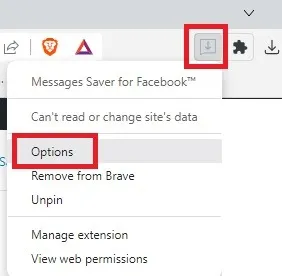
- Selecteer uw bestandsformaat, stijl en tijdsintervallen. Klik op ‘Opslaan’.
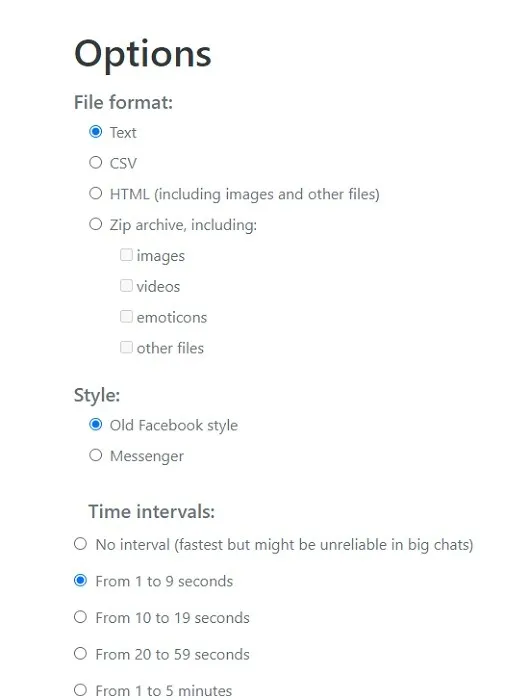
- Zodra u zich in Facebook Messenger bevindt, klikt u op een chat en opent u vervolgens de Messages Saver-extensie.
- U moet een chat selecteren en vervolgens een datumbereik kiezen. Druk op “Downloaden” om de berichten te downloaden.
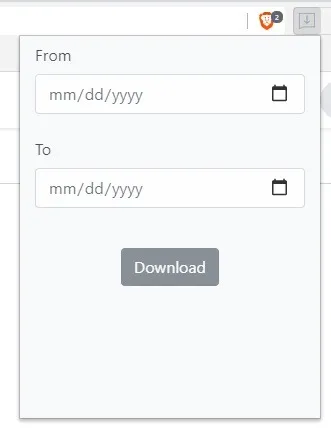
De verlenging kost $ 5. We hebben verschillende chats gratis kunnen downloaden, maar dat kan slechts een proefperiode zijn. Over het algemeen kun je beter de officiële Facebook-methoden gebruiken, omdat deze veel betrouwbaarder zijn.
Hoewel eenvoudig genoeg, levert de extensie niet altijd de beloofde resultaten op. We hadden bijvoorbeeld problemen om het correct te laten werken in Chrome en Brave, maar het deed zijn werk goed in Edge. Gebruikers melden ook een grote verscheidenheid aan foutmeldingen. Het downloaden van een enkele korte chat is prima, maar het is erg traag bij het downloaden van langere chats of meerdere chats.
Facebook-berichten afdrukken en opslaan als pdf
Bij het downloaden van uw Facebook-chatgeschiedenis heeft u waarschijnlijk gemerkt dat PDF geen opslagoptie is. Er zijn een paar manieren om dit te doen zonder dat u hiervoor een tool van derden hoeft te downloaden.
Na het downloaden op het bureaublad
De eenvoudigste methode, vooral voor lange chats, is om uw berichten via de Facebook-downloadinformatietool in HTML-formaat te downloaden. U moet de volgende stappen uitvoeren vanaf uw bureaublad.
- Open de chat die u als PDF wilt opslaan. Het wordt geopend in uw standaardbrowser.
- Terwijl de pagina geopend is, drukt u op Ctrl+ P(bureaublad) om het dialoogvenster Afdrukken te openen.
- Selecteer ‘Opslaan als PDF’ en klik op ‘Afdrukken’.
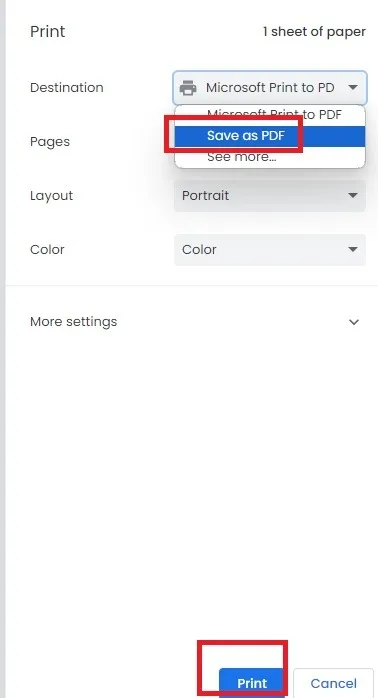
Na downloaden op mobiel
U kunt de gedownloade chat ook op uw mobiele apparaat openen. Gebruik deze stappen om de chat op te slaan als pdf op iOS. Op Android is het ook vrij eenvoudig.
- Open de chat in uw mobiele browser. We gebruiken Chrome als voorbeeld.
- Tik rechtsboven op het menu met drie stippen en selecteer ‘Delen’.
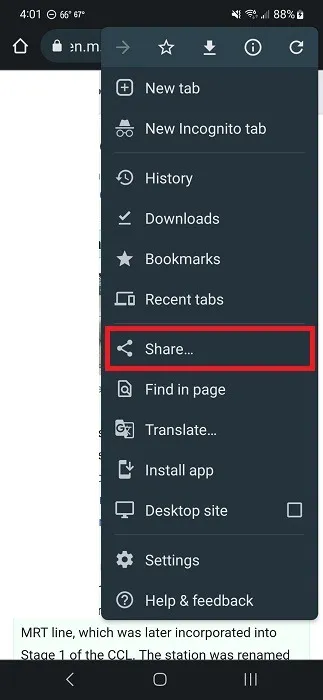
- Scroll naar het einde van de onderste rij en selecteer ‘Afdrukken’.
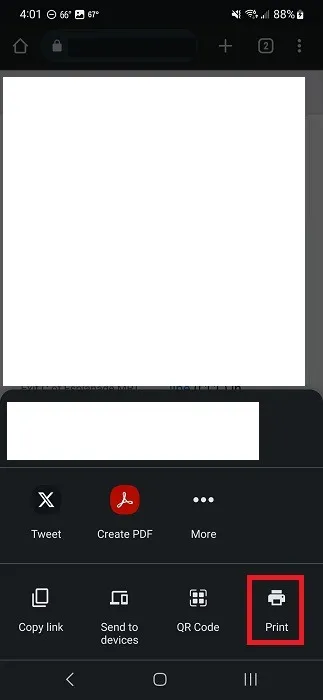
- Standaard zou je bovenaan “Opslaan als PDF” moeten zien. Als dit niet het geval is, klikt u op de vervolgkeuzepijl aan de rechterkant en selecteert u ‘Opslaan als PDF’. Hiermee wordt uw chatgeschiedenis opgeslagen als pdf.
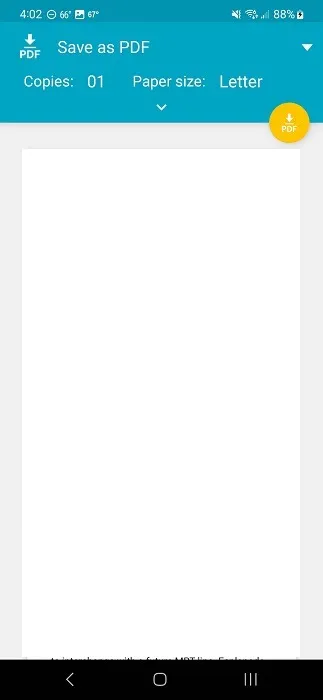
Download verwijderde Facebook-berichten
Als u uw chatgeschiedenis of een deel ervan heeft verwijderd, kunt u deze berichten mogelijk nog steeds downloaden, maar er is geen garantie.
Het is belangrijk op te merken dat op Android sommige Messenger-berichten worden opgeslagen in de cache van de app. Als je het hebt opgeruimd, zijn ze weg. Als dit niet het geval is, kunt u ze herstellen. Als u iOS gebruikt, kunt u verwijderde berichten uit de cache van de app niet herstellen. Als je je Messenger-cache al een tijdje niet hebt gewist, probeer dan het volgende op Android:
- Open uw favoriete Android-app voor bestandsbeheer .
- Navigeer naar “Interne opslag (of hoofdopslag, afhankelijk van de app) -> com.facebook.katana -> fb_temp.”
- Kopieer al deze berichten naar een andere map op uw apparaat, breng ze over naar uw computer, maak er een back-up van op een cloudservice of stuur ze via e-mail naar uzelf.
Daarnaast zijn er een paar andere methoden om verwijderde chats te herstellen:
- Neem contact op met de andere persoon en vraag of deze de chatgeschiedenis nog heeft. Zij kunnen het downloaden of afdrukken naar PDF en naar u opsturen.
- Als je hebt ingesteld dat Facebook je meldingen stuurt wanneer je een nieuw bericht ontvangt, staat het bericht zelf mogelijk in je e-mail. Als je je e-mail niet vaak verwijdert, controleer dan je e-mail op Facebook. Misschien heb je geluk.
- Controleer of je de chat niet hebt gearchiveerd en niet hebt verwijderd. Alle gearchiveerde berichten bevinden zich in het gedeelte Gearchiveerd van Messenger.
Bezoek uw oude gesprekken op elk gewenst moment opnieuw
Als u ooit uw belangrijke gesprekken moet opslaan, weet u nu hoe. De eenvoudigste en meest betrouwbare methode is het gebruik van de tool ‘Download uw informatie’ van Facebook. Nadat Facebook wijzigingen aan het platform had aangebracht, werken veel tools van derden niet meer, en de tools die dat wel doen, zijn niet altijd betrouwbaar.
Als je de contacten van je telefoon in Messenger wilt synchroniseren om met nog meer mensen te chatten, kun je hier lezen hoe je eenvoudig kunt synchroniseren en de synchronisatie ongedaan kunt maken. Leer ook hoe u Facebook-berichten kunt lezen zonder dat de ontvanger het weet .
Afbeelding tegoed: Unsplash . Alle schermafbeeldingen door Crystal Crowder



Geef een reactie